- Последние информации
- • Функции ИИ в Filmora
- • Улучшите видео с помощью ИИ
- • Длинное видео в короткое с ИИ
- • Подробнее о функциях ИИ
- • Как создать видео для Telegram
- • Удаление шумов из видео
- • Создавайте видео из фото
- • Монтаж с нескольких камер
- • Генератор звуковых эффектов с ИИ
- • Генератор голоса "Текста в речь"
- • Улучшение качества звука с ИИ
- 😎Сделайте видео замечательным⏬
- 📲Сканируйте и получите приложение

Время обновления: 2025 г.
Любой энтузиаст в области мультимедийного графического дизайна будет знаком с термином "Размытие движения". В этой статье мы попытаемся помочь вам понять, что такое размытие движения и как его можно создать с помощью Adobe Premiere Pro.
Что такое размытие движения и почему оно возникает?
Размытие движения проявляется в виде длинных тонких полос на фотографиях или изображениях из-за движения объектов во время фотосъемки или съемки видео. Этот эффект возникает, когда объект перемещается слишком быстро, а затвор не способен полностью зафиксировать движение. Если фокус камеры сосредоточен на ближайшем объекте, задний план будет выглядеть размытым. Типичные примеры такого эффекта — это фотографии, сделанные во время путешествия, или снимки движущихся объектов. В анимациях и кино можно создать искусственное размытие движения. Иногда наше зрение также воспринимает изображения с эффектом размытия, что может вызвать дискомфорт у зрителей.
Как создать размытие движения в Adobe Premiere Pro?
Существует два способа сделать это. Просто следуйте указанным ниже шагам, чтобы достичь размытия движения в Adobe Premiere Pro.
Метод 1: Использование эффекта "Трансформация"
1. Откройте панель инструментов видеоэффектов и проверьте, есть ли у вас там опция "Трансформация" (По умолчанию эффект "Трансформация" отсутствует).
2. Перейдите к эффектам (в нижней части экрана) и выполните поиск "Трансформация". Вы найдете эту опцию в разделе видеоэффектов > "Искажение".
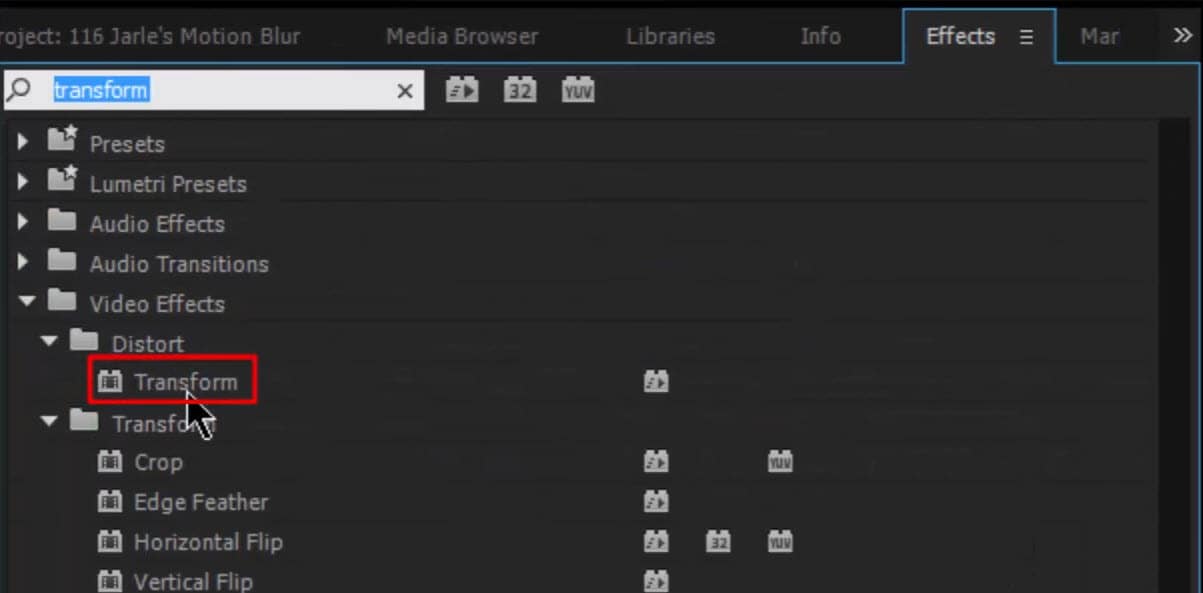
3. Перетащите этот эффект в верхнюю часть панели инструментов. Снимите флажок с опции "Использовать угол затвора композиции", а затем измените значение угла затвора.
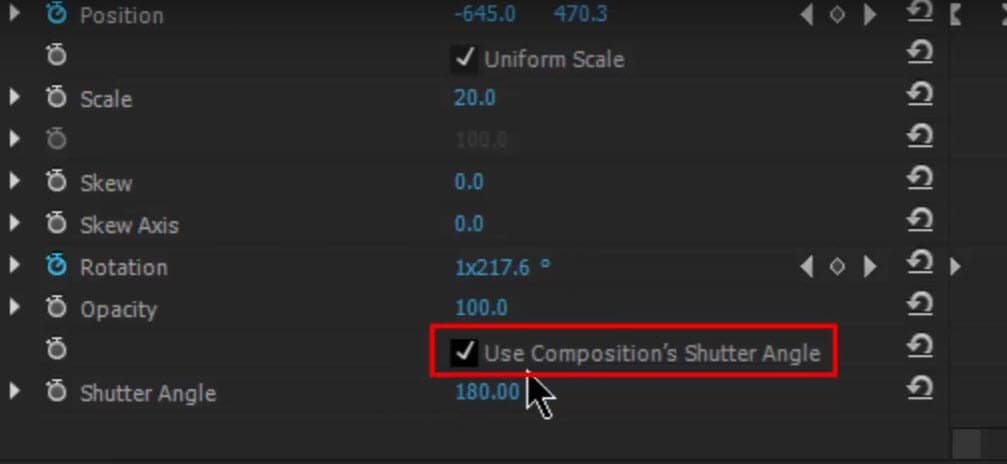
4. Теперь вы можете видеть, что видео справа начинает проявлять эффект размытия.
Проверьте видеоурок ниже, чтобы узнать подробности.
Метод 2: Использование направленного размытия
Еще один способ создать эффект размытия - использовать "Направленное размытие" в видеоэффектах. В этом случае вы можете настроить направление и длину размытия, чтобы достичь нужного эффекта размытия.
1. Найдите "Направленное размытие" в панели поиска эффектов.
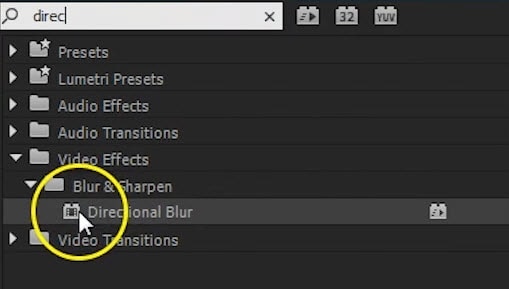
2. Перетащите его на выбранное видео на таймлайн.
3. Перейдите к "Управлению эффектами" и измените параметры эффекта "Направленное размытие".
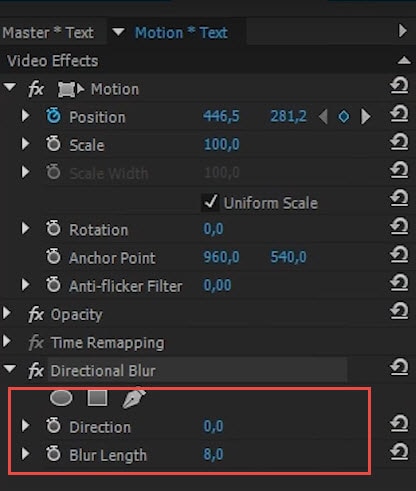
4. Настройте направление и длину размытия, чтобы получить желаемый эффект.
Посмотрите этот видеоурок, чтобы узнать больше:
Вы можете использовать эффект размытия движения для ваших анимированных заголовков и графики.
Лучшая альтернатива Adobe Premiere Pro для начинающих
Несмотря на то что профессионалы часто предпочитают работать в Adobe Premiere Pro, это приложение может быть сложным для новичков из-за многообразия доступных функций. Для начинающих пользователей желательно выбирать простое, но функциональное приложение. В этом контексте Filmora является отличным решением: оно поддерживает множество форматов и легок в освоении.




 Безопасность проверена | Загрузка бесплатно | Нет вредоносного ПО
Безопасность проверена | Загрузка бесплатно | Нет вредоносного ПО

